Motionがカレンダー同期機能を削除:ベストな代替はOneCal
カレンダーの同期準備はできましたか?
OneCalアカウントを作成して、複数のOutlook、iCloud、Googleカレンダーを同期し、予約リンクを作成するなど、さまざまな機能をご利用ください。
Motionは、AIを活用してカレンダー、会議、タスクを管理できるスマートカレンダーアプリです。その他の機能として、Motionを使用してカレンダーを同期することもできます。Sync Calendars機能を使用すると、あるカレンダーのイベントを別のカレンダーにコピーし、会議の競合を避けるのに役立ちます。
しかし、2023年9月1日から、MotionはSync Calendars機能を終了することを決定しました。この機能を使用していたユーザーで、代替手段を探している場合はご安心ください。
この記事では、複数のカレンダーをリアルタイムで自動的に同期するための、Motionの最良の代替手段について詳しく説明します。
MotionとOneCalの比較
MotionとOneCalは、提供する機能にいくつかの重複がありますが、基本的には異なる目的を果たします。Motionはタスクをカレンダーに自動的にスケジュールして、仕事の優先順位をつけることができます。一方、OneCalは複数のカレンダーをリアルタイムで同期し、二重予約を防ぎ、直感的なスケジューリングリンクを組み合わせています。
MotionとOneCalの両方でサポートされている機能
- 予約リンク: OneCalとMotionの両方で、他の人と共有して予約できる予約リンクをサポートしています。OneCalを使用すると予約リンクの設定がより簡単ですが、どちらもバッファ時間、カスタムの利用可能時間、日付のオーバーライドなど、ほぼ同じレベルのカスタマイズを提供します。
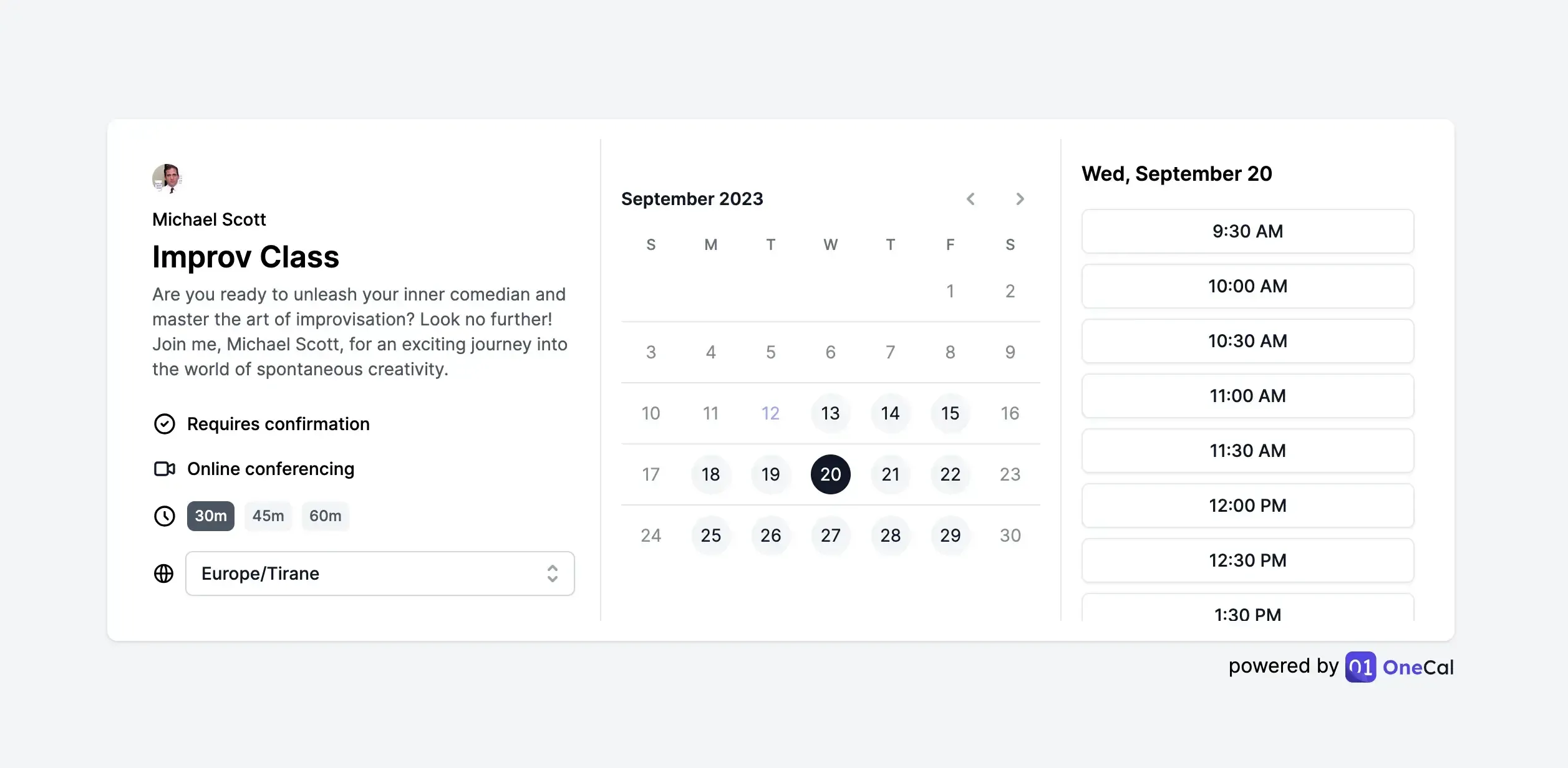
- カレンダービュー: MotionとOneCalの両方で、すべてのカレンダーを一か所で表示することができます。OneCalを使用すると、OneCal Calendar Syncによって作成されたクローン会議を非表示にすることもできます。OneCalとMotionの両方がGoogleカレンダーとOutlookカレンダーをサポートしています。
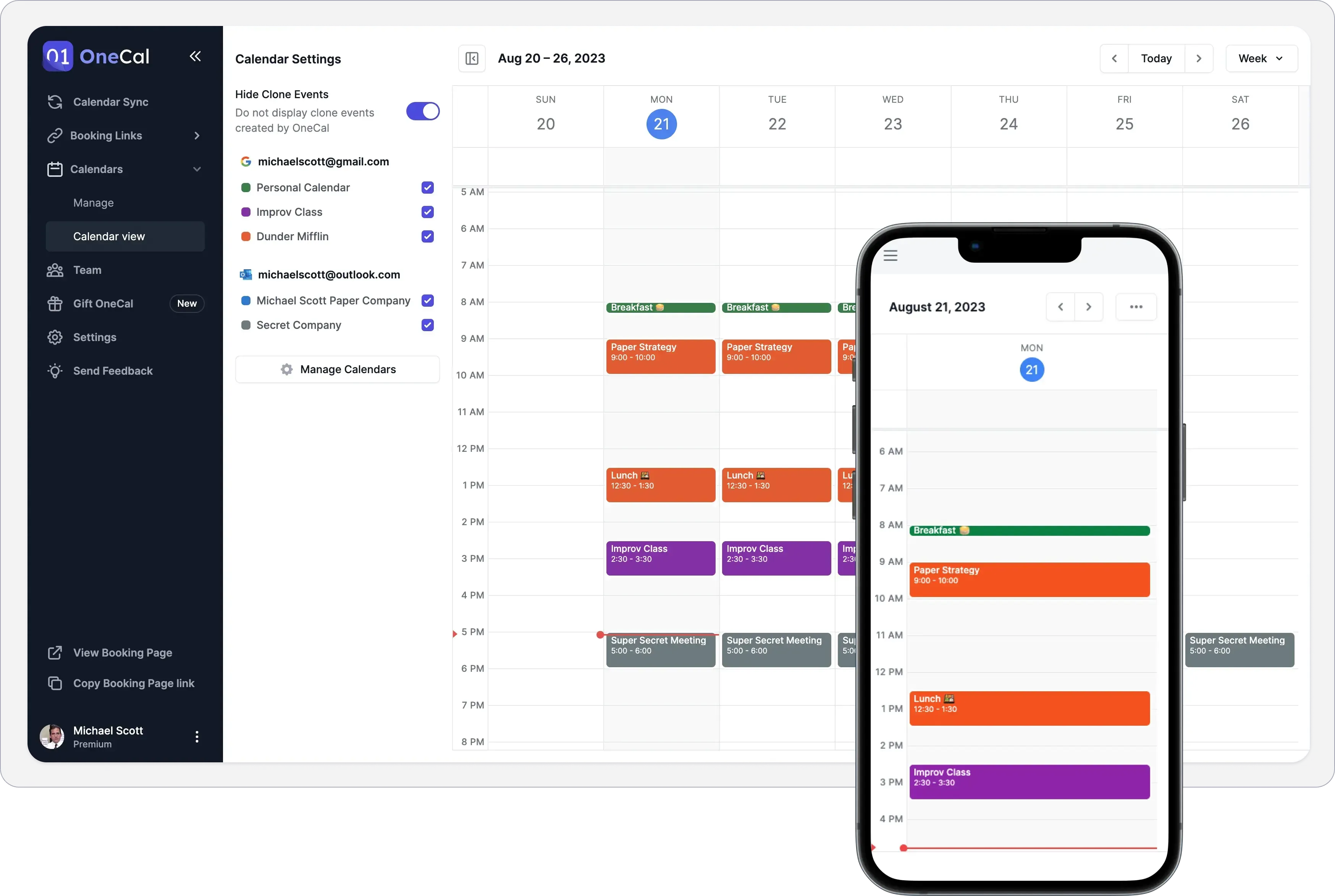
OneCalのカレンダー同期機能
OneCal Calendar Syncは、市場で最も高度なカレンダー同期ツールであり、リアルタイムの更新、複数のカレンダーをリアルタイムで同期する機能、深いプライバシーコントロールなど、多くの機能を提供します。基本機能を詳しく見てみましょう:
リアルタイムのカレンダー同期
OneCalを使用すると、複数のOutlookとGoogleカレンダーをリアルタイムで同期することができます。同期を設定した後、OneCalはカレンダーを自動的にリアルタイムで同期し続けます。
プライバシー重視のカレンダー同期
Calendar Sync機能はプライバシーを考慮して設計されており、すべてのカレンダーで会議がどのようにクローンされるかを柔軟に選択できます。以下のような項目を同期できます:
- イベントタイトル: クローンに元のイベントタイトルを含めるか、完全に非表示にしてカスタムメッセージを表示するか選択できます。
- イベント説明: 元の会議の説明を他のカレンダーに同期します。
- イベント参加者: 元の会議の参加者を他のカレンダーに同期します。
- イベントの場所: 元の会議の場所を他のカレンダーに同期します。
- イベントの会議リンク: 元の会議の会議リンクを他のカレンダーに同期します。
- クローンされたイベントをプライベートとしてマークする: クローンされた会議はプライベートとしてマークされます。
- クローンされた会議のリマインダーを無効にする: クローンされたイベントのリマインダーを無効にすることで、同じイベントの通知を複数回受け取ることを防ぎます。
- クローンに色をタグ付けする: すべてのクローン会議にカスタムカラーを設定することで、元の会議と区別することができます。
- クローンに名前をタグ付けする: クローン会議にタイトルを追加することで、元の会議と区別することができます。
- 色別で同期から会議を除外する: 特定の色を持つ会議をクローンから除外することができます。たとえば、他のカレンダーに同期したくない機密会議がある場合、それを青でマークし、他のカレンダーにクローンされるのを防ぐことができます。
一つの同期で複数のカレンダーを同期する
すべてのカレンダー同期アプリ(Motionが削除したSync Calendars機能を含む)は、一度に2つ以上のカレンダーを同期することを許可していませんでした。たとえば、4つのカレンダーを同期したい場合、12の異なる同期を作成する必要がありました。OneCal Calendar Syncを使用すると、1回の同期で任意の数のカレンダーを1分以内に同期できます。
OutlookとGoogleカレンダーを同期する
OutlookとGoogleカレンダーを同期するのは面倒です。OutlookカレンダーをGoogleカレンダーに同期するには13ステップのプロセスが必要です。リアルな同期にするには、GoogleカレンダーをOutlookに同期するために同様のプロセスを繰り返す必要があります。これでは不十分な場合、新しい会議の更新には24時間以上かかります。つまり、OutlookまたはGoogleカレンダーで新しい会議が作成された場合、その会議が他のカレンダーに更新されるまでに24時間待たなければなりません。
OneCalを使用すると、複数のOutlookとGoogleカレンダーを一度に同期でき、最も素晴らしいのは、更新がリアルタイムで行われることです。何も手動で行う必要はなく、リラックスしていれば大丈夫です。
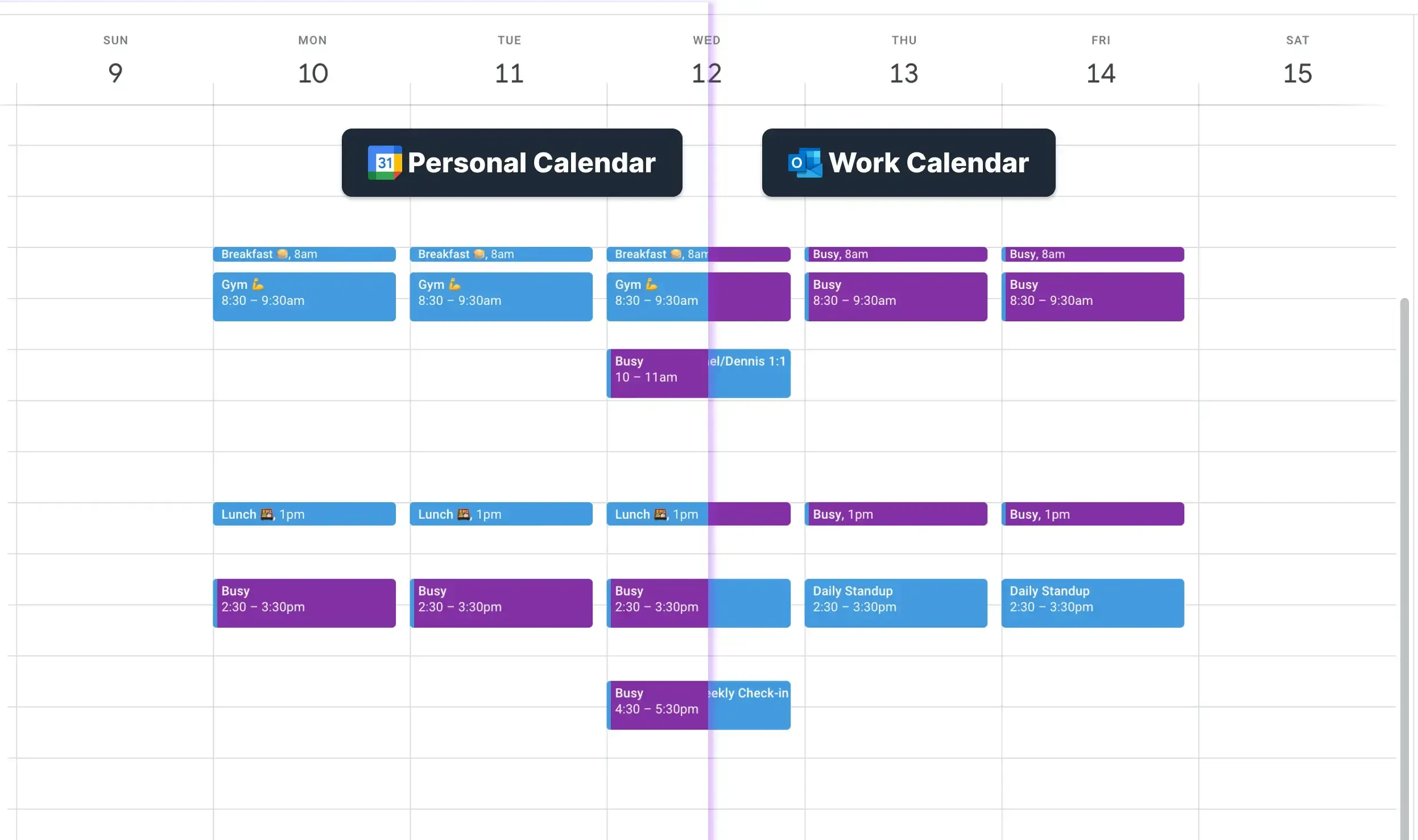
Motionのカレンダー同期からOneCalへの移行方法
MotionからOneCalへの移行は非常に簡単です。OneCalが提供するユーザーインターフェースは使いやすく、操作も簡単です。
MotionからOneCalにSync Calendarsを移行する場合、1分以内に設定を完了できます。MotionからOneCalにスケジューリングリンクを移行するのも非常に簡単です。
MotionのSync CalendarsをOneCalに移行する方法
- Motionのメンバーシップをキャンセルする
- 無料のOneCalアカウントを作成する
- OutlookとGoogleカレンダーを接続する
- 「新しい同期を開始」をクリックする
- 同期に名前を付け、方向(片方向または多方向)を選択する
- 同期するカレンダーを選択する
- カレンダー同期のプライバシー設定を行う
- カレンダーが同期されました!
💡 プロのヒント: 多くの重複イベントを避けるために、Motion Calendar Sync(または他のカレンダーを同期するツール)をオフにすることをお勧めします。これは、各ツールが他のツールによって作成されたイベントをコピーしようとするために発生します。
Motionから切り替える場合は、OneCalのプロバイダーの切り替え割引もチェックしてください。これにより、30%の継続的な割引(永久に続きます)を受けることができます。
この記事がOneCal Calendar Syncの機能と機能を理解し、Motionの終了したCalendar Sync機能のための準備を整えるのに役立つことを願っています。
OutlookカレンダーとGoogleカレンダーをリアルタイムで同期し、会議の競合を避け、時間を節約し、プライベートな生活を守るために、14日間の無料トライアルにサインアップしてください。